Win7创建wifi网络的方法 win7怎么创建wifi网络
发布时间:2017-07-04 14:00:30 浏览数:
今天给大家带来Win7创建wifi网络的方法,win7怎么创建wifi网络,让您轻松解决问题。
有时候家里或者宿舍只有一根网线,但是需要两台电脑都能上网的时候,就需要用到路由或交换机,本文教大家用Win自带的网络共享创建Wifi让另外台电脑连接。具体方法如下:
1一台Win7系统的电脑,插上网络,点击电脑右小角的"打开网络和共享中心"
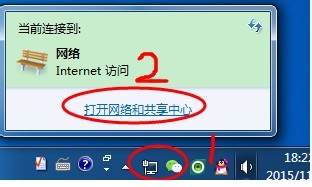 2
2在网络和共享中心,点击设置新的连接或者网络。
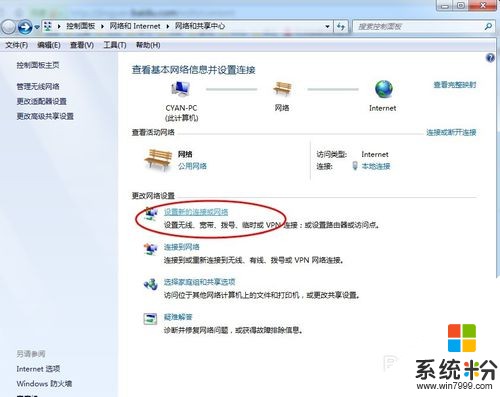 3
3进度条拉到最后,选中”设置无线临时(计算机到计算机)网络“,点击下一步。
 4
4在连接Internt中,点击立即浏览Internet(I),下一步。
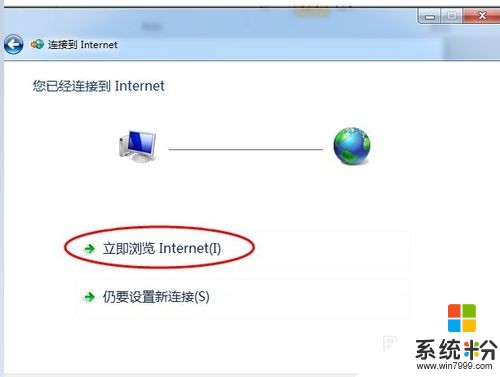
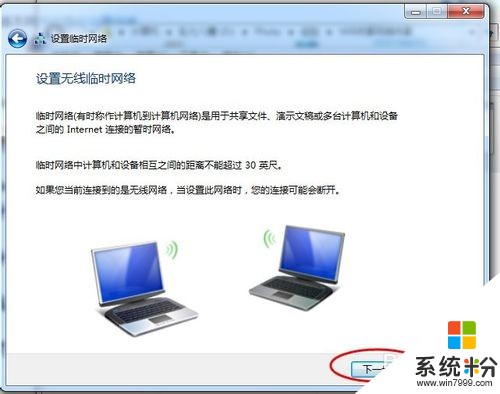 5
5此时输入网络名和安全密匙。网络名即Wifi名,安全密匙即Wifi密码。
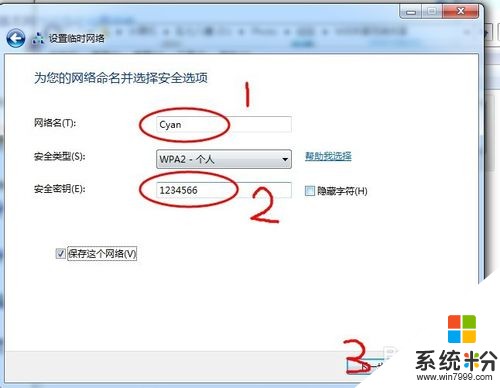 6
6稍等片刻,设置好以后,点击启用Internet连接共享。
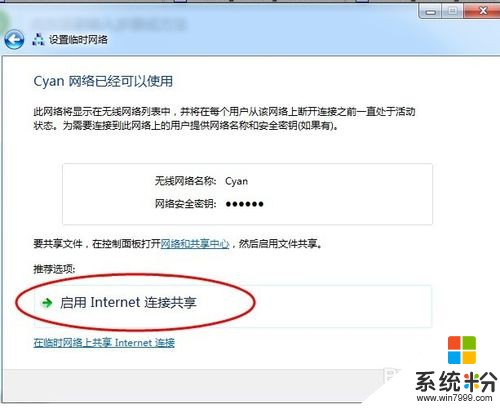 7
7这个时候用另外台电脑就能搜索到名称为”Cyan“的无线网络了。输入刚刚我们设置的密匙就可以上网啦

以上就是Win7创建wifi网络的方法,win7怎么创建wifi网络教程,希望本文中能帮您解决问题。